Устранение неисправностей Kyocera Ecosys M3655IDN
Очистка
Для обеспечения оптимального качества печати следует регулярно проводить очистку аппарата.
В целях безопасности перед очисткой аппарата всегда вынимайте вилку шнура питания из розетки.
Стекло оригинала
Протрите автоподатчик оригиналов и стекло оригинала изнутри мягкой тканью, смоченной спиртом или слабым моющим средством.
Не применяйте разбавители или другие органические растворители.
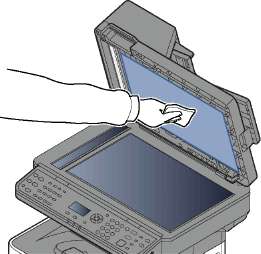

Щелевое стекло
При использовании автоподатчика оригиналов выполняйте очистку поверхности щелевого стекла и направляющей считывания с помощью сухой ткани.
Не используйте для очистки воду, мыло или растворители.
Наличие загрязнений на щелевом стекле или направляющей считывания может привести к появлению черных полос на окончательном изображении.
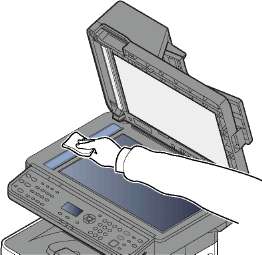

Вал регистрации
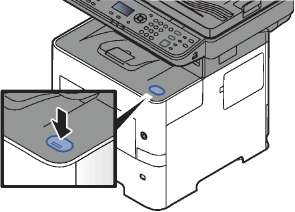

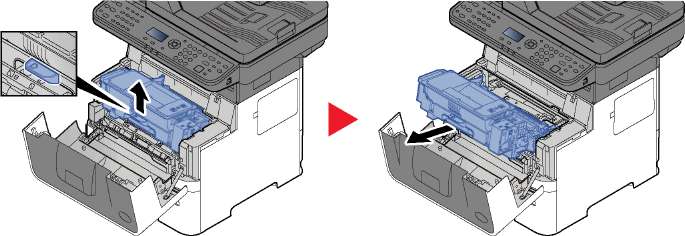
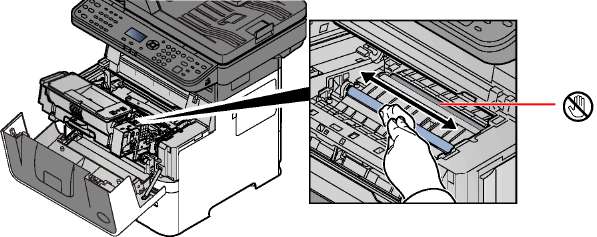
Вал переноса (черный)
Следите за тем, чтобы во время очистки не касаться черного вала переноса или коричневой ленты переноса, т. к. это может отрицательно повлиять на качество печати.
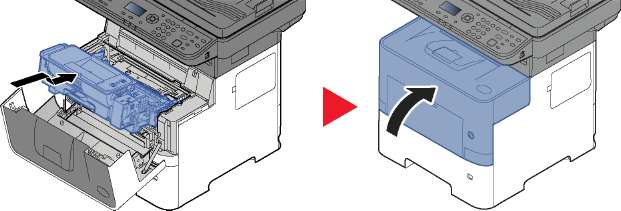 Вентиляционные отверстия
Тканью без ворса очистите вентиляционные отверстия от пыли и грязи.
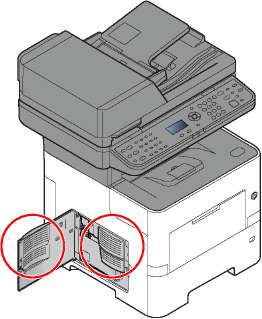
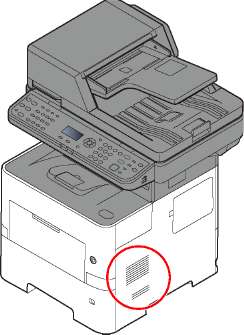
Замена контейнера с тонером
Когда тонер заканчивается, на дисплее сообщений появляется сообщение "Мало тонера. (Зам., когда законч.)". Необходимо иметь в наличии новый контейнер с тонером для замены.
Когда на дисплее сообщений отобразится "Закончился тонер", замените тонер.
Периодичность замены контейнера
Срок службы контейнеров с тонером зависит от того, какое количество тонера расходуется при выполнении заданий печати. В соответствии с ISO/IEC 19752 и при отключенном режиме EcoPrint контейнер с тонером осуществляет печать следующим образом (предполагается использование бумаги A4/Letter):
Срок службы контейнера с тонером (печатаемые страницы)
• Среднее количество изображений, которое можно напечатать с использованием контейнеров с тонером, входящих в комплект поставки аппарата, равно 6000.
• Для качественной печати рекомендуется применять оригинальные контейнеры с тонером Куосега, которые обязательно проходят несколько проверок.
• На чипе памяти контейнера с тонером данного аппарата сохраняется информация, необходимая для повышения удобства эксплуатации аппарата, работы системы утилизации использованных контейнеров с тонером, а также для перспективных разработок новых изделий. Информация, сохраняемая на чипе, является анонимной. Она предназначена для вышеперечисленных целей и не содержит данных, позволяющих идентифицировать пользователя.
Не пытайтесь утилизировать детали, содержащие тонер, путем сжигания. Искры от пламени могут стать причиной ожогов.
Замена
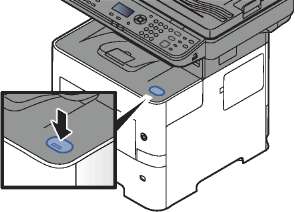

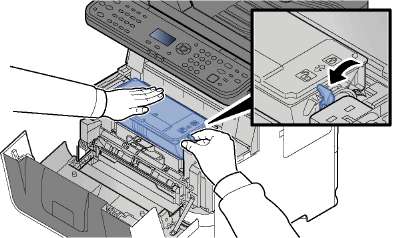

Вынимая контейнер с тонером из аппарата, сначала поднимите его правую часть.

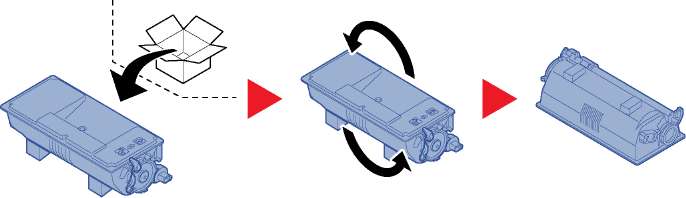
Не касайтесь контейнера в местах, показанных на рисунке ниже.
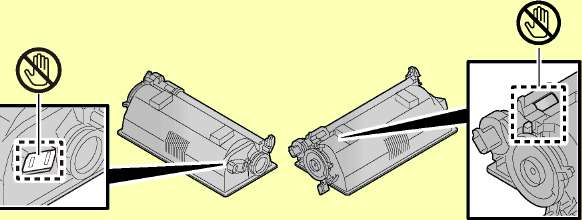

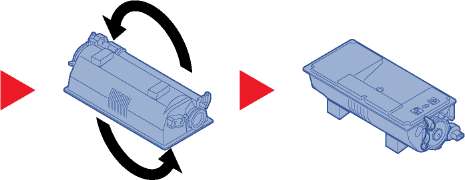


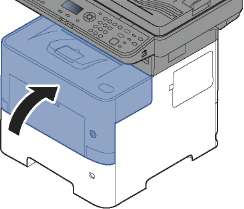
• Если верхняя крышка не закрывается, проверьте правильность установки нового контейнера с тонером (на шаге 7).
• Верните израсходованный контейнер с тонером дилеру или представителю по обслуживанию. Переработка или утилизация использованных контейнеров с тонером производится в соответствии с установленными нормами.
Замена бункера для отработанного тонера
Когда бункер отработанного тонера заполнится, немедленно замените его.
Не пытайтесь утилизировать детали, содержащие тонер, путем сжигания. Искры от пламени могут стать причиной ожогов.

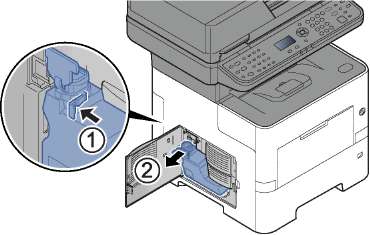

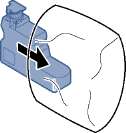
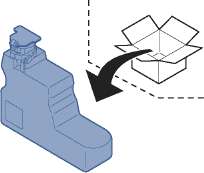




Верните использованный бункер для отработанного тонера дилеру или представителю по обслуживанию. Переработка или утилизация использованных бункеров отработанного тонера производится в соответствии с установленными нормами.
Устранение сбоев в работе
Ниже в таблице приводятся общие инструкции по устранению неисправностей.
При возникновении какой-либо неполадки аппарата прочитайте контрольные вопросы и выполните процедуры, которые приводятся на указанных страницах. Если устранить неисправность не удается, обратитесь к представителю сервисной службы.
На экране не происходит никаких изменений при включении аппарата с помощью выключателя питания
Проверьте шнур питания.
Надежно подключите оба конца шнура питания.
При нажатии клавиши [Старт] копирование не начинается.
Отображается ли на экране какое-либо сообщение?
Определите, как следует отреагировать на сообщение, и выполните соответствующие действия.
Не включен ли на аппарате режим ожидания?
Нажмите любую клавишу на панели управления для вывода аппарата из режима ожидания.
В выходном лотке чистые листы
Правильно ли загружены оригиналы?
На стекле оригинал необходимо размещать по меткам размера, лицевой стороной вниз.
При использовании автоподатчика оригиналов загружайте оригиналы стороной для копирования вверх.
Проверьте настройки программного приложения.
Слишком светлые распечатки
Бумага влажная?
Замените бумагу на новую.
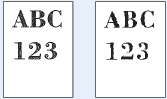
Изменили ли вы настройку плотности?
Выберите соответствующий уровень плотности.
Равномерно ли распределен тонер в контейнере?
Встряхните контейнер с тонером из стороны в сторону несколько раз.
Включен ли режим EcoPrint?
Отключите режим [EcoPrint].
Нажмите клавишу [Системное меню/ Счетчик] > [Настройка/обслуж.] > [Настр. сервиса] > [Очистка барабана], а затем выберите [Да].
Убедитесь, что настройка типа бумаги соответствует используемой бумаге.
Слишком темные распечатки, хотя фон отсканированного оригинала белый
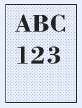
Изменили ли вы настройку плотности?
Выберите соответствующий уровень плотности.
На копиях виден муаровый узор (точки не распределены равномерно, а объединены в группы)
Не использовался ли в качестве оригинала фотоотпечаток?
Установите тип оригинала изображения [Фото].

Тексты печатаются нечетко.
Выбрано ли подходящее качество изображения для оригинала?
Выберите подходящее качество изображения.

При сканировании белого оригинала на белом фоне появляются черные точки
Нет ли грязи на держателе оригинала или стекле оригинала?
Очистите держатель оригинала или стекло оригинала.
Распечатки размыты
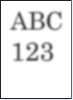
Аппарат используется в условиях высокой влажности или резких изменений влажности или температуры?
Используйте в условиях с надлежащей влажностью.
Нажмите клавишу [Системное меню/ Счетчик] > [Настройка/обслуж.] > [Настр. сервиса] > [Очистка барабана] > [Да]
Изображения перекошены
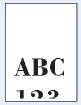
Правильно ли размещены оригиналы?
При загрузке оригиналов на стекло оригиналов выровняйте их по линейкам размеров.
Перед загрузкой оригиналов в автоподатчик следует тщательно выровнять направляющие ширины.
Правильно ли загружена бумага?
Проверьте положение направляющих ширины бумаги.
Печать невозможна
Подключен ли аппарат к электросети?
Включен ли аппарат?
Подключены ли кабель USB и сетевой кабель?
Задание печати приостановлено?
Вставьте вилку шнура питания в сетевую розетку.
Включите аппарат с помощью выключателя питания.
Надежно подсоедините кабель USB и сетевой кабель.
Возобновите печать.
Печать с модуля памяти USB не выполняется
Модуль памяти USB не распознается.
Не заблокирован ли хост USB?
Выберите [Разблокировать] в настройках хоста USB.
Убедитесь, что модуль памяти USB надежно вставлен в аппарат.
На распечатках появляются вертикальные линии
Нет ли грязи на щелевом стекле?
Очистите щелевое стекло.

Загрязнение верхнего края или обратной стороны листа
Внутренние детали аппарата загрязнены?
Очистите внутренние детали аппарата.
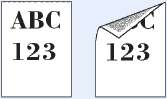
Часть изображения периодически становится бледной или с белыми полосами
Нажмите клавишу [Системное меню/ Счетчик] > [Настройка/обслуж.] > [Настр. сервиса] > [Очистка барабана] > [Да]
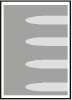
На лицевой странице листа проступает напечатанное на обороте
Установите для параметра [Предотвращение проступания] значение [Вкл.].

На направляющих видны линии
Контрольные вопросы
Бумага влажная?
Замените бумагу на новую.
Нажмите клавишу [Системное меню/ Счетчик] > [Настройка/обслуж.] > [Настр. сервиса] > [Настр. переноса] и задайте значение [Приор, строч. текс].
Часть изображения исчезла (плохая фиксация тонера)
Нажмите клавишу [Системное меню/ Счетчик] > [Настройка/обслуж.] > [Настр. сервиса] > [Регул, термоблока] и задайте значение [2].
Невозможно выполнить отправку по SMB
Подключен ли сетевой кабель?
Надежно подсоедините подходящий сетевой кабель.
Правильно ли заданы сетевые настройки для оборудования?
Правильно задайте настройки TCP/IP.
Правильно ли заданы настройки общего доступа к папке?
Проверьте настройки общего доступа и прав доступа в свойствах папки.
Установлено ли [Вкл.] для протокола SMB?
Установите [Вкл.] для протокола SMB.
Правильно ли задано [Имя хоста]?
Проверьте имя компьютера, на который передаются данные.
Правильно ли задан [Путь]?
Проверьте общее имя для общей папки.
Правильно ли задано [Имя польз, при вх.]?
Проверьте правильность имени домена и имени пользователя.
Для параметров [Имя хоста] и [Имя польз, при вх.] используется одинаковое имя домена?
Удалите имя домена и обратную косую черту ("/") из значения [Имя пользователя при входе].
Правильно ли введен [Пароль при входе]?
Проверьте правильность пароля при входе.
Правильно ли выполнена настройка брандмауэра Windows?
Правильно настройте исключения брандмауэра Windows.
Различаются ли настройки времени для оборудования, доменного сервера и компьютера адресата для передачи данных?
Синхронизируйте настройки времени на оборудовании, доменном сервере и компьютере адресата для передачи данных.
На экране отображается Ошибка передачи?
|
|
|
|
Меры по устранению
|
Страница
|
|
Проблема
|
Контрольные вопросы
|
для справки
|
|
|
|
|
Не удается передать по электронной почте.
|
Не установлен ли предельный размер исходящих писем на SMTP-сервере машины?
|
Проверьте предельное значение параметра "Предел размера сообщения эл. почты" меню [Электронная почта], установленное в Command Center RX, и измените при необходимости.
|
|
|
Из аппарата в области слота выхода бумаги идет пар.
|
Проверьте, не слишком ли низкая температура в комнате и не используется ли влажная бумага.
|
В зависимости от окружающей среды при печати и состояния бумаги тепло, образовавшееся в процессе печати, может привести к испарению влаги, содержащейся в бумаге, и выходящий из устройства пар может быть похож на дым. Это не является проблемой, и вы можете продолжать печать. Если пар доставляет вам неудобство, увеличьте температуру комнаты или замените бумагу на более новую и сухую.
|
|
*1 Можно также ввести полное имя компьютера в качестве имени хоста (например, pc001.abcdnet.com). *2 Можно также вводить имена пользователей для входа в систему в следующих форматах:
имя домена/имя пользователя
имя пользователя@имя домена
Реагирование на сообщения
Если на дисплее сообщений или экране компьютера появилось одно из этих сообщений, выполните соответствующую процедуру.
При обращении к нам необходимо указать серийный номер.
Меры по устранению
|
Бумага замята в автоподатчике оригиналов
|
|
Застрявшая бумага в податчике документов. Оставьте аппарат включенным и выберите [Справка] на экране, выполните инструкции по извлечению застрявшей бумаги.
|
|
|
|
|
|
Меры по устранению
|
Страница
|
|
Сообщение
|
Контрольные вопросы
|
для справки
|
|
|
|
|
Загрузите бумагу в универсальный лоток.
Установите выбранный формат бумаги и нажмите [OK].
|
Загружена ли бумага указанного формата в универсальный лоток?
|
Загрузите бумагу.
Выберите [Бумага] для выбора другого источника бумаги.
|
|
|
Закройте автоподатчик оригиналов.
|
Открыт ли автоподатчик оригиналов?
|
Закройте автоподатчик оригиналов.
|
|
|
Закройте блок сканера.
|
|
Закройте блок сканера.
|
|
|
Закройте крышку #.
|
Открыта ли какая-либо крышка?
|
Закройте крышку, обозначенную на экране.
|
|
|
Замените МК.
|
|
Замена деталей в комплекте для обслуживания должна производиться специалистами по обслуживанию каждый раз после печати 300 000 страниц. Обратитесь к представителю сервисной службы.
|
|
|
Замените оригиналы и нажмите клавишу Старт.
|
|
Извлеките оригиналы из автоподатчика оригиналов, расположите их в первоначальном порядке и положите обратно. Нажмите клавишу [Старт] для возобновления печати. Для отмены задания выберите [Отмена].
|
|
|
Замените тонер.
|
|
Замените контейнер с тонером на оригинальный.
|
|
|
Замятие бумаги в унив. лотке.
|
|
При замятии бумаги работа аппарата останавливается и на экране отображается соответствующее сообщение с указанием компонента/ узла, в котором произошло замятие. Оставьте аппарат включенным и выберите [Справка]. Выполните инструкции по извлечению застрявшей бумаги.
|
|
|
Замятие бумаги в кассете #.
|
|
Застрявшая бумага в задней крышке #.
|
|
При замятии бумаги работа аппарата останавливается и на экране отображается соответствующее сообщение с указанием компонента/ узла, в котором произошло замятие. Не выключайте аппарат и устраните замятие согласно указаниям.
|
|
|
Извлеките оригинал из автопод. ориг.
|
Загружены ли оригиналы в автоподатчик оригиналов?
|
Извлеките оригиналы из автоподатчика оригиналов.
|
|
|
|
|
|
Меры по устранению
|
Страница
|
|
Сообщение
|
Контрольные вопросы
|
для справки
|
|
|
|
|
Использовать данную функцию невозможно.
» Передача факса
|
|
Задание отменено, поскольку его выполнение ограничено функцией авторизации пользователя или учета заданий. Нажмите [ОК].
|
|
|
Использовать данную функцию невозможно.
» Печать
|
|
Использовать данную функцию невозможно.
» Передать
|
|
Использовать данную функцию невозможно.
» Сохран.
|
|
Конт. для отраб. тонера заполнен или установ. неправильно.
|
|
Бункер для отработанного тонера установлен неправильно. Установите его должным образом.
|
|
|
Бункер для отработанного тонера заполнен?
|
Замените бункер отработанного тонера.
|
|
|
Лоток аппарата заполнен бумагой. Извлеките бумагу.
|
|
Извлеките бумагу из внутреннего лотка.
|
|
Устранение ошибки передачи

Не удалось отправить электронную почту.
Не удалось отправить через FTP.
Не удалось отправить через SMB.
Проверьте правильность имени хоста SMTP сервера в Command Center RX.
Проверьте правильность имени хоста FTP сервера.
Проверьте правильность имени хоста SMB сервера.
1102
Не удалось отправить через SMB.
Проверьте настройки SMB:
• имя пользователя и пароль при входе;
Если отправитель является пользователем домена, укажите имя домена:
имя хоста; путь;
Не удалось отправить электронную почту.
Проверьте следующее на Command Center RX: имя пользователя и пароль для сервера SMTP; имя пользователя и пароль для сервера POP3;
• предел размера сообщения эл. почты.
Не удалось отправить через FTP.
Проверьте настройки FTP-сервера:
имя пользователя и пароль при входе;
Если отправитель является пользователем домена, укажите имя домена:
• путь;
право доступа получателя к папке.
1103
Не удалось отправить через SMB.
Проверьте настройки SMB:
• имя пользователя и пароль при входе;
Если отправитель является пользователем домена, укажите имя домена:
• путь;
• право доступа получателя к папке.
Не удалось отправить через FTP.
Проверьте настройки FTP-сервера:
• путь;
• право доступа получателя к папке.
1104
Не удалось отправить электронную почту.
Проверьте адрес электронной почты.
Если адрес отклонен доменом, отправка электронного письма невозможна.
|
Код ошибки
|
|
|
Страница для справки
|
|
Сообщение
|
Меры по устранению
|
|
|
|
|
|
2102 2103
|
Не удалось отправить через FTP.
|
Проверьте работу сети: подключение сетевого кабеля; сбои в работе концентратора сети; • Сбои в работе сервера.
|
|
|
Проверьте следующее параметры FTP сервера: включен ли протокол FTP? • Сбои в работе сервера.
|
|
|
Не удалось отправить электронную почту.
|
Проверьте работу сети: подключение сетевого кабеля; • сбои в работе концентратора сети; Сбои в работе сервера.
|
|
|
2201 2202 2203 2231
|
Не удалось отправить электронную почту.
Не удалось отправить через FTP.
Не удалось отправить через SMB.
|
Проверьте работу сети: • подключение сетевого кабеля; сбои в работе концентратора сети; Сбои в работе сервера.
|
|
|
2204
|
Не удалось отправить электронную почту.
|
Проверьте ограничение размера электронного письма в настройках SMTP сервера в Command Center RX.
|
стр.2-52
|
|
3101
|
Не удалось отправить электронную почту.
|
Проверьте методы аутентификации отправителя и получателя.
|
|
|
Не удалось отправить через FTP.
|
Проверьте работу сети: подключение сетевого кабеля; сбои в работе концентратора сети; • Сбои в работе сервера.
|
|
|
3201
|
Не удалось отправить электронную почту.
|
Проверьте метод аутентификации пользователя SMTP, заданный адресатом.
|
—
|
|
0007 4201 4701 5101 5102 5103 5104 7101 7102 7103 720f
|
|
Отключите и снова включите аппарат. Если ошибка возникает неоднократно, обратитесь за помощью к представителю сервисной службы, сообщив код ошибки.
|
|
|
9181
|
|
В отсканированном оригинале число страниц превышает допустимые 999 страниц. Передайте отдельно страницы, превышающие установленный лимит.
|
|
Устранение замятия бумаги
В случае замятия бумаги на дисплее сообщений отображается сообщение "Замятие бумаги" и работа аппарата останавливается.
Для удаления застрявшей бумаги следуйте приведенным ниже инструкциям. Обозначение компонента/узла, в котором произошло замятие
1 Показывает место замятия бумаги.
2 Отображение экрана справки.
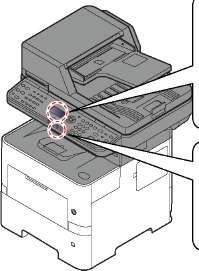
В случае замятия бумаги на дисплее сообщений будет показано место замятия, а также приведены указания по его устранению.

Меры по предотвращению замятия бумаги
• Не используйте повторно бумагу, которая уже была замята.
• Если при устранении замятия бумага надорвется, обязательно удалите из аппарата все обрывки. Оставшиеся внутри аппарата фрагменты бумаги могут стать причиной последующего замятия.
Узел фиксации чрезвычайно сильно нагревается. При работе в этом отсеке будьте особенно осторожны ввиду опасности получения ожогов.
Универсальный лоток



Кассеты 1—5
Процедуры устранения замятия бумаги в кассетах 1—5 одинаковы. В данном разделе процедуры описаны на примере кассеты 1.
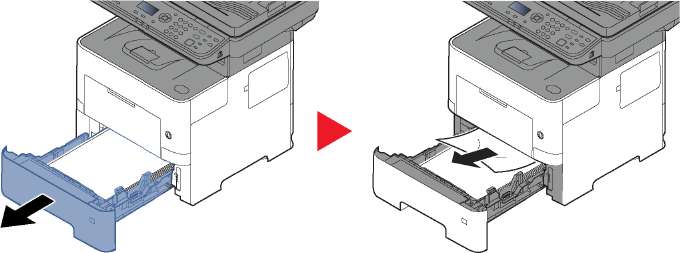

Устройство двусторонней печати
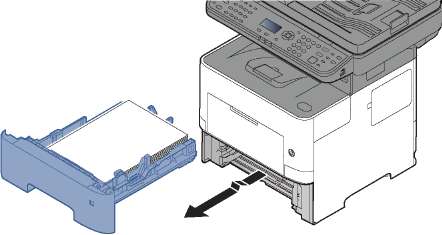
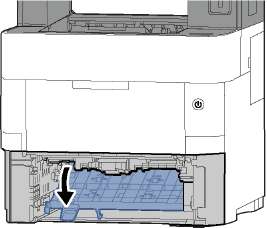
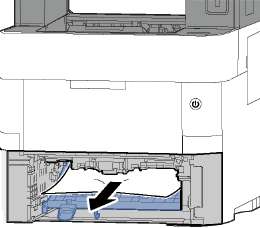
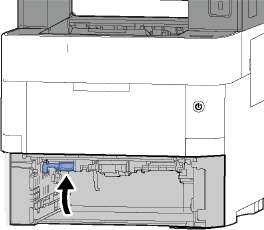

Внутри аппарата
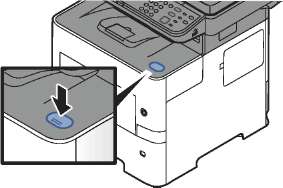
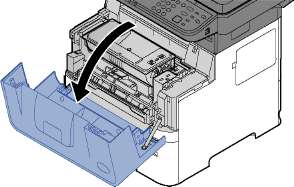
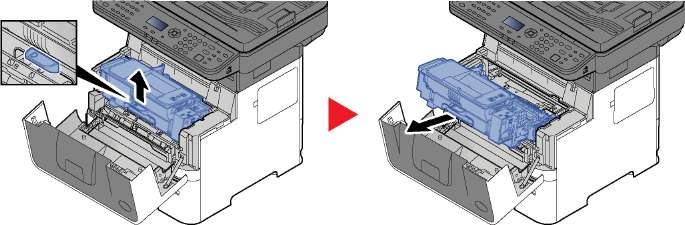
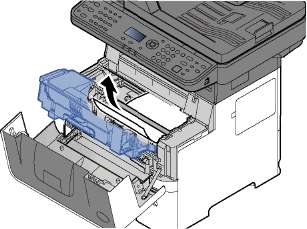
Если бумага зажата валиками, протяните ее вдоль нормального направления подачи.
Если застрявшую бумагу найти не удается, проверьте ее наличие внутри задней части принтера.
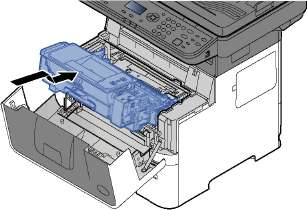
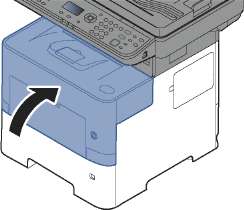
Внутренний лоток/под задней крышкой



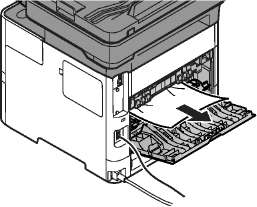
Если застрявшую бумагу найти не удается, проверьте ее наличие внутри задней части аппарата.
Узел фиксации чрезвычайно сильно нагревается. При работе в этом отсеке будьте особенно осторожны ввиду опасности получения ожогов.
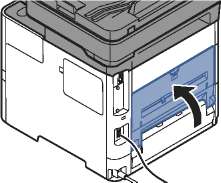
Автоподатчик оригиналов

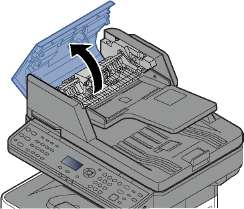

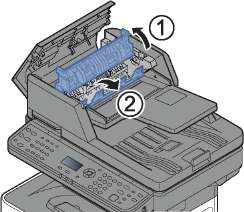

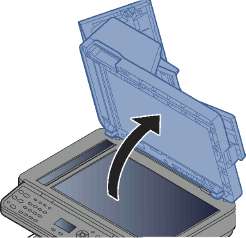

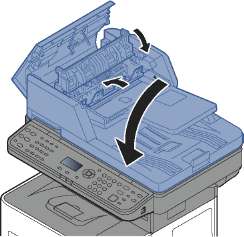
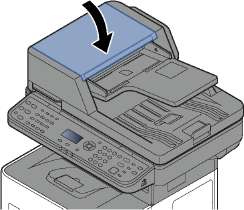 <<<назад
далее>>>
<<<назад
далее>>>
при использовании материалов ссылка на сайт компании awella.ru обязательна
Помогла информация на сайте ? Оставьте отзыв о работе нашей компании ! Это можно сделать в яндекс браузере и это простимулирует работников нашей компании (ответственные получат бонусы), которые собирали ее для вас! Спасибо !
|